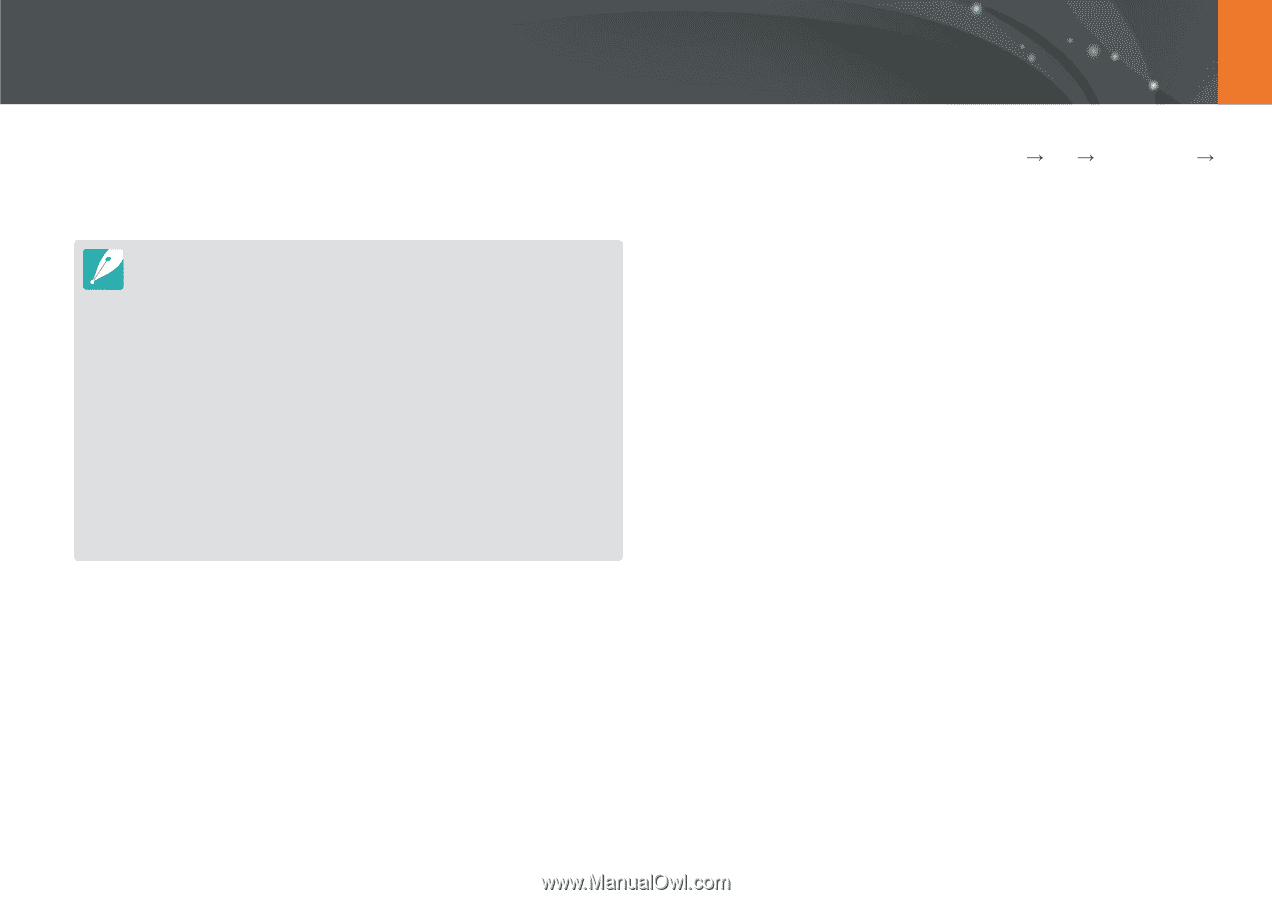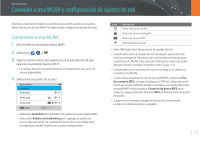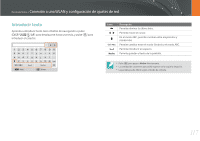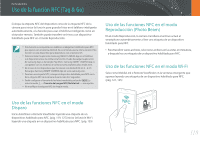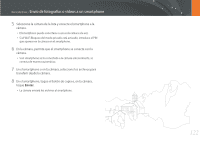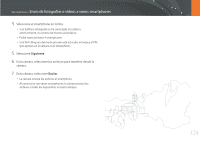Samsung NX3000 User Manual (Spanish) - Page 120
Guardado automático de archivos en un smartphone
 |
View all Samsung NX3000 manuals
Add to My Manuals
Save this manual to your list of manuals |
Page 120 highlights
Red inalámbrica Guardado automático de archivos en un smartphone La cámara podrá conectarse a un smartphone que admita la función AutoShare mediante una WLAN. Cuando toma una fotografía con la cámara, la fotografía se guarda en el smartphone automáticamente. • La función AutoShare es compatible con teléfonos inteligentes o tabletas que funcionan con el sistema operativo Android o iOS. (Algunas funciones no son compatibles con ciertos modelos.) Antes de utilizar esta función, actualice el firmware con la versión más reciente. Si la versión del firmware no es la más reciente, esta función podría no funcionar correctamente. • Deberá instalar la aplicación Samsung SMART CAMERA App en el teléfono o el dispositivo antes de utilizar esta función. Puede descarga la aplicación desde Samsung Apps, Google Play Store o Apple App Store. Samsung SMART CAMERA App es compatible con los modelos de cámaras Samsung fabricados desde 2013. • En el caso de los dispositivos que funcionen con Android OS 2.3.3 - 2.3.7, descargue Samsung SMART CAMERA App en www.samsung.com. • Si define esta función, los ajustes se mantienen aunque cambie el modo de disparo. • Es posible que esta función no sea compatible con algunos modelos o puede no estar disponible en algunas opciones de disparo. 1 En el modo Disparo, seleccione [m] ĺ b ĺ AutoShare ĺ Encendido. • Si aparece un mensaje emergente que le solicita que descargue la aplicación, seleccione Siguiente. • Para introducir una verificación por PIN al conectar el smartphone con la cámara, selecciona Configuración de seguridad. (pág. 144) 2 En el smartphone, encienda Samsung SMART CAMERA App. • Para los dispositivos con iOS, encienda a función Wi-Fi antes de encender la aplicación. • Para iniciar la aplicación automáticamente en un smartphone habilitado para NFC, active la función y coloque el smartphone cerca de una etiqueta NFC (pág. 29) en la cámara. Compruebe que el smartphone esté conectado a la cámara, y después continúe con el paso 5. 3 Seleccione la cámara de la lista y conecte el smartphone a la cámara. • El smartphone puede conectarse a una sola cámara a la vez. • Si el Wi-Fi Bloqueo del modo privado está activado, introduce el PIN que aparece en la cámara en el smartphone. 119